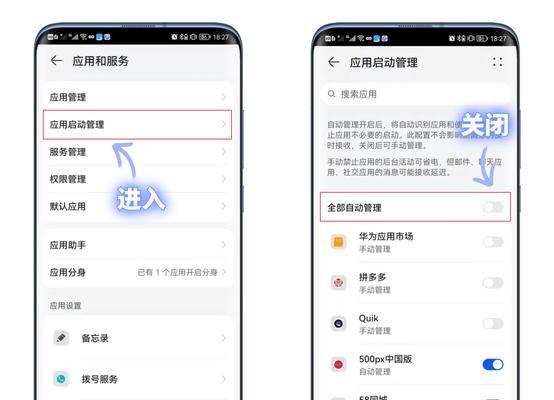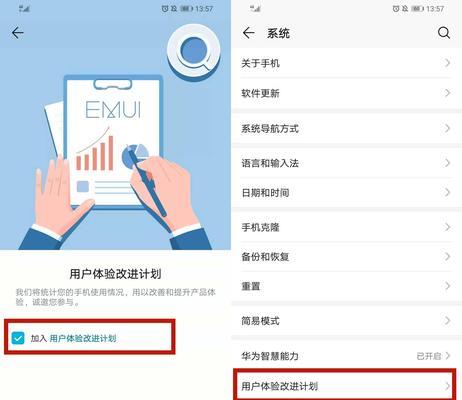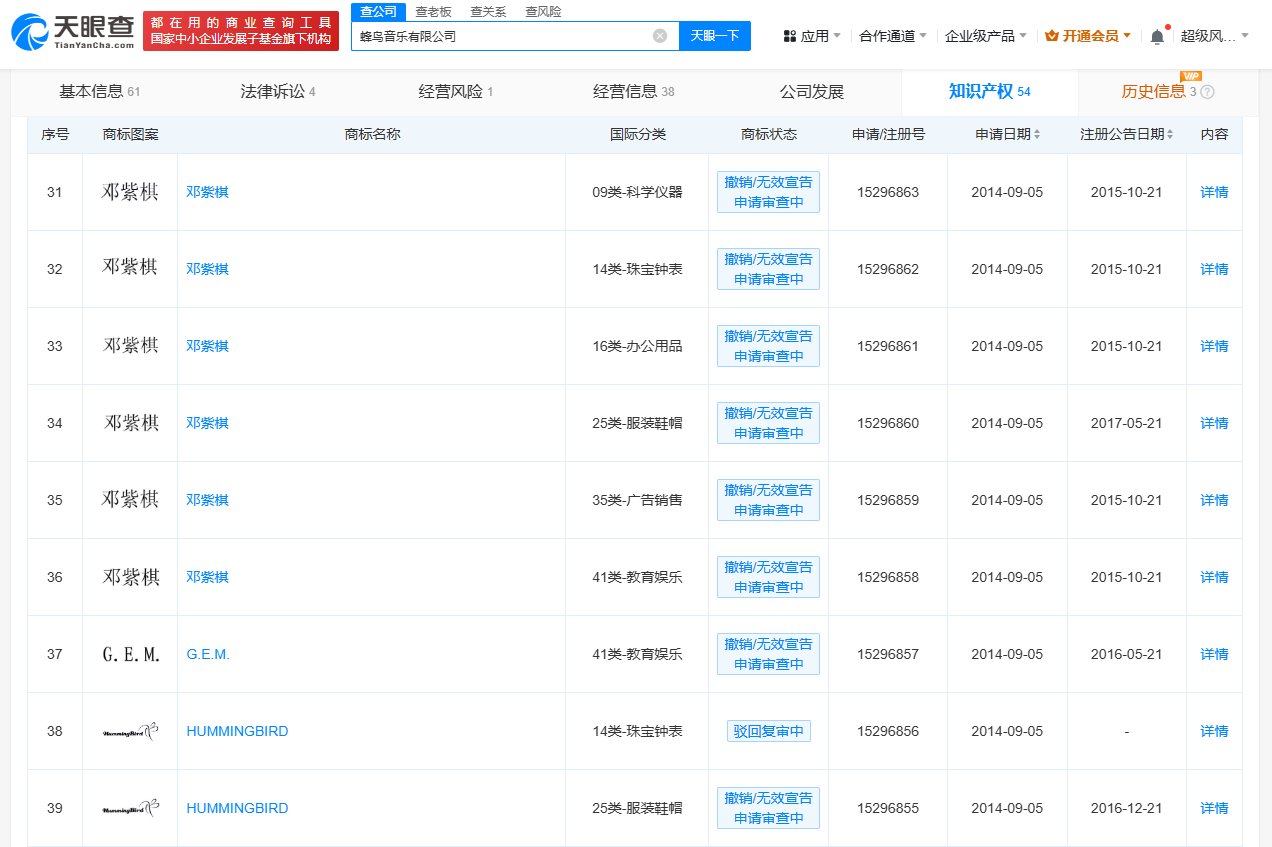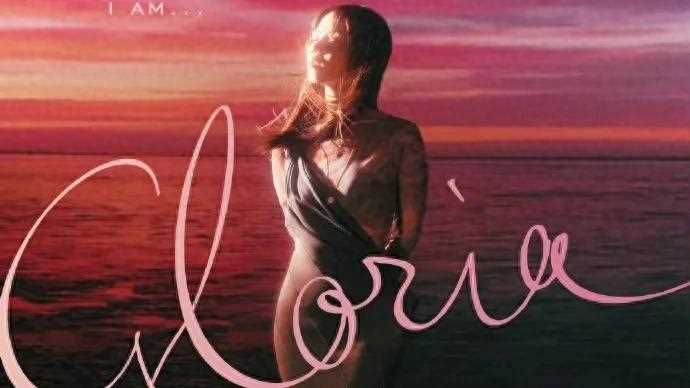随着信息技术的快速发展,个人电脑在我们的日常生活中扮演着越来越重要的角色。华为作为知名的科技品牌,其推出的电脑产品深受用户喜爱。然而,随着使用时间的增长,电脑中的数据垃圾也会逐渐积累,这不仅会占用存储空间,还可能影响电脑的运行速度。本文将详细介绍华为电脑清理数据垃圾的方法,并提供一套有效的定期维护策略,帮助用户高效管理电脑系统。
一、了解数据垃圾的来源和影响
在开始清理之前,我们需要了解数据垃圾的来源。数据垃圾主要来源于系统运行产生的临时文件、用户卸载软件后遗留的注册信息、网页浏览产生的缓存数据以及应用程序生成的无用文件等。这些数据垃圾会逐步消耗系统资源,降低电脑的性能。定期清理这些数据垃圾对于维护电脑的健康状态至关重要。
二、使用华为电脑自带的清理工具
华为电脑自带的系统清理工具能够帮助用户快速清理数据垃圾。具体操作步骤如下:
1.打开“电脑管家”:
在华为电脑的任务栏右键点击,选择“所有应用”,找到并打开“电脑管家”。
2.选择“清理加速”功能:
在电脑管家的主界面中,选择“清理加速”功能。
3.进行系统深度清理:
点击“一键清理”,电脑管家会自动扫描系统中的垃圾文件,并给出清理建议。用户只需确认后点击清理即可。
三、手动清理数据垃圾
除了使用自带工具外,用户还可以手动进行更细致的清理:
1.清理临时文件夹:
打开“此电脑”,进入“C:\Windows\Temp”目录,选择所有文件,然后删除。
2.清理下载文件夹:
定期检查“下载”文件夹,删除不再需要的文件,例如旧的安装程序、文档等。
3.使用磁盘清理工具:
在搜索框输入“磁盘清理”,选择“磁盘清理”工具,选择需要清理的驱动器,然后点击“确定”进行清理。
四、定期维护华为电脑
为了保持华为电脑的性能,建议用户定期进行以下维护工作:
1.检查并更新驱动程序:
打开“设备管理器”,检查各个设备的驱动程序是否有更新,确保所有硬件设备运行稳定。
2.磁盘碎片整理:
对于传统硬盘,进行定期的磁盘碎片整理,可以提高文件访问速度。
3.卸载不需要的软件:
定期检查“控制面板”中的“程序和功能”,卸载不再使用的软件。
4.使用杀毒软件检查病毒:
选择一个可靠的杀毒软件定期扫描电脑,防止病毒和恶意软件的侵害。
五、注意事项与常见问题
在进行数据垃圾清理和电脑维护时,用户应当注意以下几点:
在清理前,确保重要数据已经备份,避免意外删除导致数据丢失。
对于系统盘(通常是C盘)进行清理时需格外小心,避免误删系统文件。
如果系统提示某些文件或程序正在运行,建议在下次重启电脑时再进行清理。
如果遇到清理过程中出现的问题,比如无法删除某些文件,可以尝试重启电脑后再次进行清理。
六、
通过上述的方法,用户可以有效地清理华为电脑中的数据垃圾,并通过定期的维护来确保电脑的性能。电脑的健康状况直接关系到用户的使用体验,掌握这些基本的维护技巧是非常必要的。希望本文的指南能够帮助您轻松管理华为电脑,享受更加流畅的电脑使用体验。